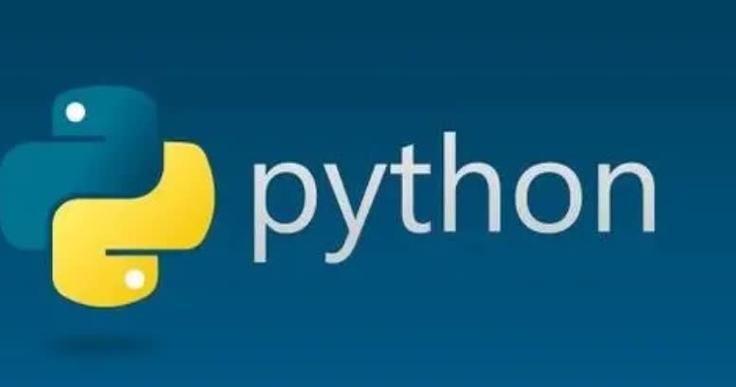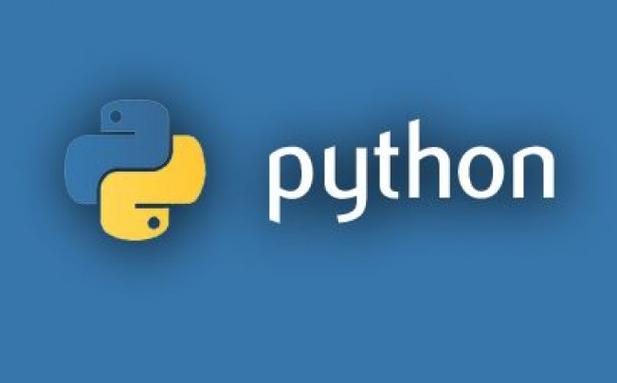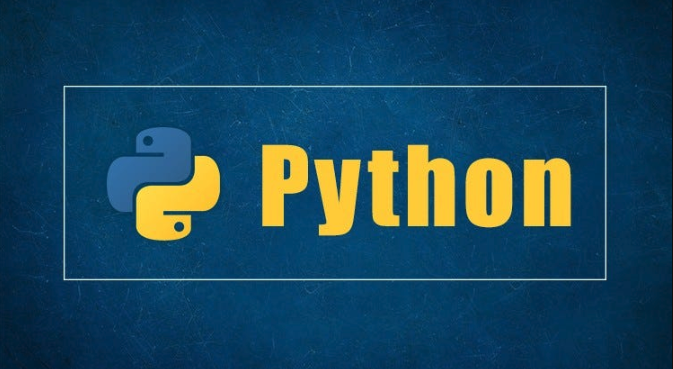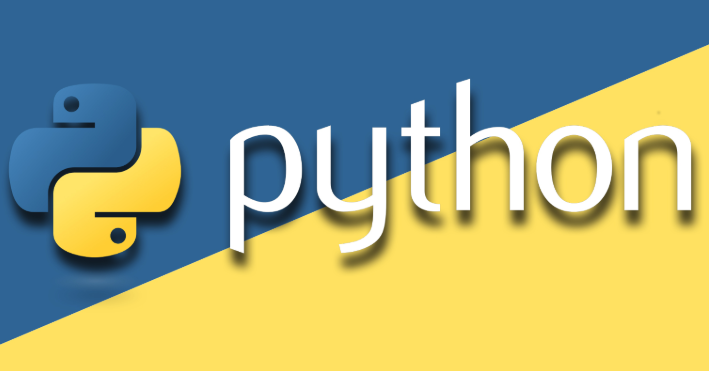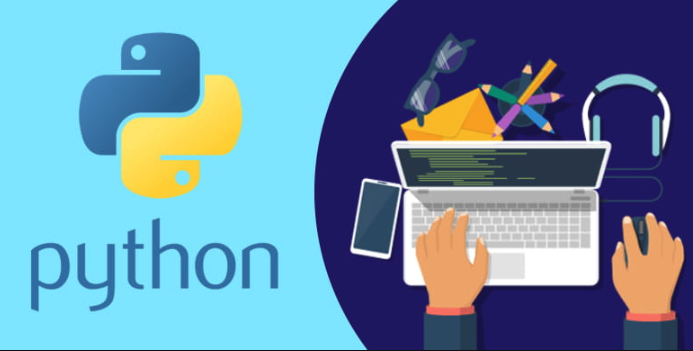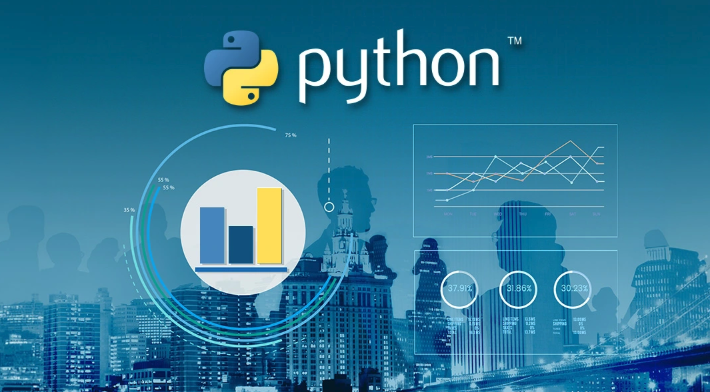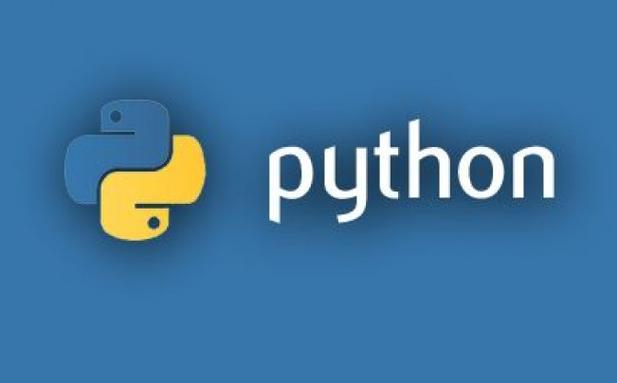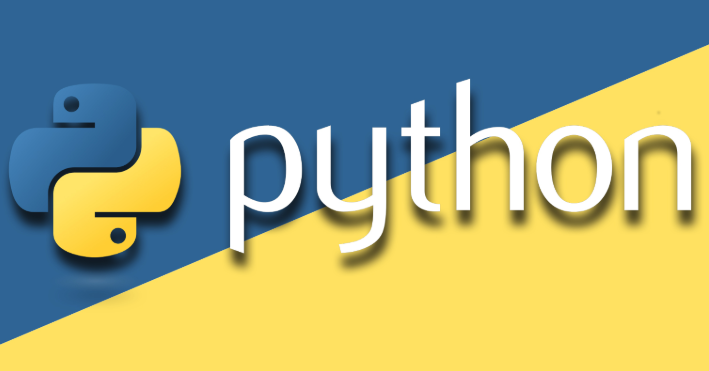Python图片处理:PIL库高级技巧详解
Pillow(PIL)作为Python图片处理的强大库,不仅仅局限于简单的格式转换和缩放。本文深入解析PIL的高级用法,助你掌握图像处理的精髓。首先,探讨如何利用PIL高效处理大尺寸图像,避免内存溢出,包括尽早缩放、延迟加载、分块处理与资源释放等关键策略。其次,深入探索PIL的图像滤镜与自定义卷积核应用,教你定制锐化、边缘检测等特效。此外,详细讲解图像色彩空间转换与高级色彩调整,包括RGB、HSV、CMYK等模式的灵活运用,以及如何通过ImageEnhance模块和point()方法实现精细的色彩控制。掌握这些技巧,让Python在图像处理领域发挥更大潜力。
PIL高效处理大尺寸图像需掌握五项策略:尽早缩放、利用延迟加载、分块处理、及时释放资源、调整像素限制。首先,使用thumbnail()或resize()在加载后立即缩小图片,避免全图解码;其次,PIL的Image.open()不会立即加载全部像素,仅在操作时才会加载,应避免不必要的load()调用;对于超大图可手动实现分块加载处理;处理完应及时删除对象引用或使用with语句管理资源;最后,必要时可临时提高Image.MAX_IMAGE_PIXELS限制,但需谨慎确保系统内存充足。
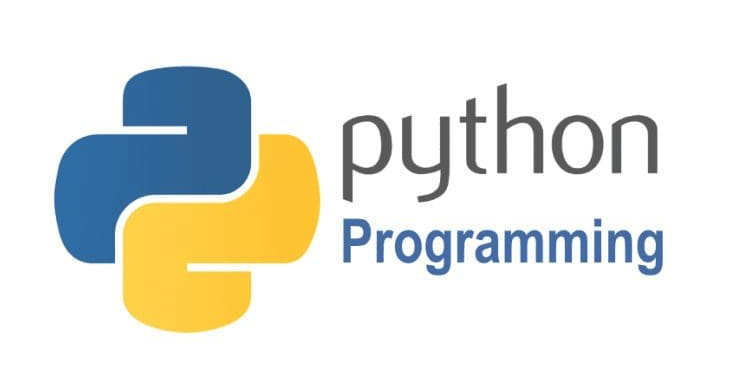
Python在图片处理领域,Pillow(PIL的现代分支)无疑是一个强大且灵活的工具。它远不止是简单的图片缩放或格式转换,其真正的魅力在于那些进阶技巧,比如精细的色彩空间操作、高效的大图处理策略,以及利用卷积核实现各种自定义滤镜效果。掌握这些,你就能让Python在图像处理上发挥出更惊人的潜力。
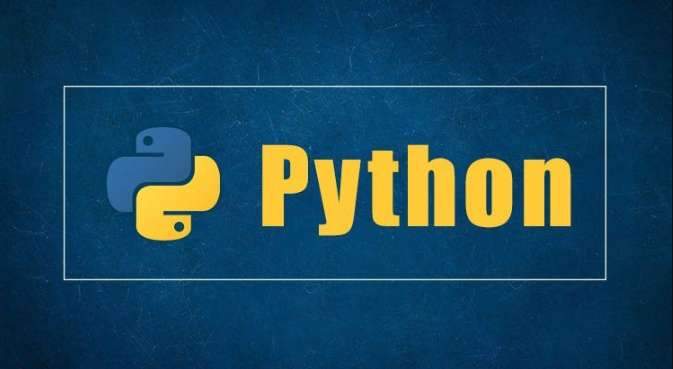
解决方案
要深入使用PIL处理图片,我们通常会从几个核心方向着手:理解图像模式、利用变换矩阵进行复杂操作、以及构建自定义滤镜。

首先,图像模式是基础。PIL支持多种模式,比如L(灰度)、RGB(真彩色)、RGBA(带透明度的真彩色)、CMYK(印刷色)等。很多时候,图片处理的第一步就是根据需求进行模式转换,比如将RGB转为L进行灰度处理,或者转为RGBA以便添加透明度或进行图像叠加。
from PIL import Image, ImageFilter, ImageEnhance
# 1. 图像模式转换
img = Image.open("input.jpg")
# 转换为灰度图
gray_img = img.convert("L")
# 转换为带透明度的RGB图
rgba_img = img.convert("RGBA")
# 2. 图像混合与叠加
# 假设有两张图片,一张背景图,一张前景图
# foreground_img = Image.open("foreground.png").convert("RGBA")
# background_img = Image.open("background.jpg").convert("RGBA")
# # 确保尺寸一致,或者对前景图进行缩放
# foreground_img = foreground_img.resize(background_img.size, Image.Resampling.LANCZOS)
# blended_img = Image.alpha_composite(background_img, foreground_img)
# # 或者使用 Image.blend 进行固定比例混合
# # blended_img = Image.blend(background_img, foreground_img, alpha=0.5)
# 3. 图像变换:旋转、缩放、裁剪是基础,更高级的是仿射变换和透视变换
# 仿射变换 (例如:倾斜、平移、缩放的组合)
# from PIL import Image
# img = Image.open("input.jpg")
# # 定义一个简单的仿射变换矩阵 (平移x=50, y=20)
# # (a, b, c, d, e, f) -> x' = ax + by + c, y' = dx + ey + f
# matrix = (1, 0, 50, # x' = 1*x + 0*y + 50
# 0, 1, 20) # y' = 0*x + 1*y + 20
# transformed_img = img.transform(img.size, Image.Transform.AFFINE, matrix)
# 4. 自定义滤镜 (卷积核)
# 这绝对是PIL进阶的重头戏。你可以定义自己的卷积核(kernel)来创建各种效果。
# 比如,一个简单的锐化核:
sharpen_kernel = [
-1, -1, -1,
-1, 9, -1,
-1, -1, -1
]
# 注意:核的元素和需要是1,如果不是,PIL会自动归一化。
# 如果核元素和是0,需要设置offset。
sharpened_img = img.filter(ImageFilter.Kernel((3, 3), sharpen_kernel, 1, 0))
# 5. 色彩增强与调整
# PIL的ImageEnhance模块提供了便捷的亮度、对比度、色彩饱和度和锐度调整。
enhancer = ImageEnhance.Color(img)
color_enhanced_img = enhancer.enhance(1.5) # 增加50%色彩饱和度
# 6. EXIF元数据处理 (读写)
# PIL可以直接读取和写入EXIF数据,这对于摄影师或需要保留图片信息的用户非常有用。
# from PIL.ExifTags import TAGS, GPSTAGS
# try:
# exif_data = img._getexif()
# if exif_data:
# for tag_id, value in exif_data.items():
# tag_name = TAGS.get(tag_id, tag_id)
# if tag_name == "GPSInfo":
# gps_info = {}
# for gps_tag_id, gps_value in value.items():
# gps_tag_name = GPSTAGS.get(gps_tag_id, gps_tag_id)
# gps_info[gps_tag_name] = gps_value
# print(f"GPS Info: {gps_info}")
# else:
# print(f"{tag_name}: {value}")
# except AttributeError:
# print("No EXIF data found.")
# 保存处理后的图片
# sharpened_img.save("sharpened_output.jpg")PIL如何高效处理大尺寸图像,避免内存溢出?
处理大尺寸图像时,内存管理确实是个让人头疼的问题。我个人就遇到过好几次,脚本跑着跑着突然就OOM(Out Of Memory)了,尤其是在服务器上,那感觉可真不好受。PIL在设计上已经考虑了一些优化,但我们作为开发者,也得掌握一些策略来配合它。
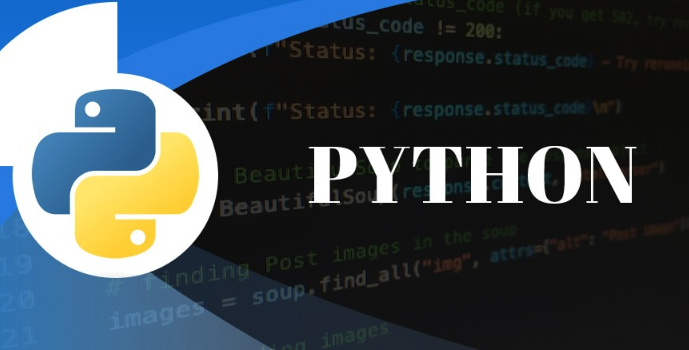
首先,最直接的办法就是尽早缩放。如果你最终只需要一个缩略图或者较小尺寸的图像,那么在加载图片后,立刻进行thumbnail()或者resize()操作。PIL在执行这些操作时,会尝试更高效地处理内存,而不是先加载完整的大图再缩放。比如,img.thumbnail((width, height))会修改原图对象,并且在可能的情况下,它会尝试在不完全解码整个大图的情况下进行缩放。
from PIL import Image
# 假设要处理一个非常大的图片
large_image_path = "very_large_image.jpg"
try:
with Image.open(large_image_path) as img:
# 立即缩放到目标尺寸,避免加载完整大图到内存
# 如果只需要预览或缩略图,thumbnail是更好的选择
img.thumbnail((800, 600)) # thumbnail会原地修改图片对象,并保持宽高比
# 如果需要精确尺寸,使用resize
# img = img.resize((800, 600), Image.Resampling.LANCZOS)
img.save("processed_small_image.jpg")
except Exception as e:
print(f"处理大图时发生错误: {e}")其次,理解PIL的延迟加载机制。当你用Image.open()打开一张图片时,PIL并不会立即把所有像素数据都加载到内存里,它只是读取了图片头部信息。只有当你真正需要操作像素数据时(比如调用load()方法,或者执行resize()、filter()等操作),数据才会被完全加载。所以,尽量避免不必要的load()调用。
再来,分块处理(Tiling)虽然PIL本身不直接支持像OpenCV那样方便的图像分块处理,但在极端情况下,比如处理几十GB的超大图像,你可以考虑自己实现一个分块加载和处理的逻辑。这通常意味着你需要知道图像的尺寸,然后计算出每个小块的坐标,分别加载、处理、再拼接。这听起来有点复杂,但对于某些特定应用场景,是不得不采取的策略。不过,对于大多数“大”图(比如几千到几万像素级别),PIL的内置优化通常够用。
还有一点,及时释放资源。在Python中,当一个对象不再被引用时,垃圾回收机制会自动清理它。但在处理大量图片时,显式地关闭文件句柄和清空不再需要的图像对象引用是个好习惯。使用with Image.open(...) as img:这种上下文管理器,可以确保文件句柄被正确关闭。处理完图片后,如果不再需要该图片对象,可以将其设置为None,帮助垃圾回收器更快地回收内存。
from PIL import Image
import os
# 批量处理,避免内存堆积
input_dir = "large_images_folder"
output_dir = "processed_images_folder"
os.makedirs(output_dir, exist_ok=True)
for filename in os.listdir(input_dir):
if filename.lower().endswith(('.png', '.jpg', '.jpeg', '.gif', '.bmp')):
input_path = os.path.join(input_dir, filename)
output_path = os.path.join(output_dir, f"thumb_{filename}")
try:
with Image.open(input_path) as img:
img.thumbnail((800, 600))
img.save(output_path)
print(f"Processed {filename}")
except Exception as e:
print(f"Failed to process {filename}: {e}")
# 显式删除引用,帮助GC
del img最后,一个比较偏门但有时有效的方法是调整Image.MAX_IMAGE_PIXELS。PIL为了防止恶意图片导致内存耗尽,默认限制了可打开的最大像素数。如果你的图片真的非常大,超出了这个限制,你会得到一个DecompressionBombWarning或DecompressionBombError。你可以临时提高这个限制,但请务必小心,确保你的系统有足够的内存来处理。
from PIL import Image
# 临时提高最大像素限制 (慎用!)
# Image.MAX_IMAGE_PIXELS = None # 移除限制,极度危险
# Image.MAX_IMAGE_PIXELS = 20000 * 20000 # 设置一个更大的值
# 正常操作
# img = Image.open("really_huge_image.tif")总的来说,处理大图就是“早缩放、巧加载、勤释放”。
深入探索PIL的图像滤镜与自定义核函数应用
说到图像滤镜,很多人可能首先想到的是Photoshop里那些“锐化”、“模糊”、“浮雕”之类的效果。在PIL里,ImageFilter模块提供了很多预设的滤镜,用起来很方便,比如img.filter(ImageFilter.BLUR)。但真正的乐趣,在于我们能自定义卷积核(Kernel),这才是图像处理的魔法所在。
卷积,说白了,就是用一个小矩阵(核)在图像上“滑动”,每次滑动都计算核与图像对应区域的乘积之和,然后把这个和作为中心像素的新值。这个过程听起来有点抽象,但它几乎是所有基于像素邻域操作滤镜的底层原理。
ImageFilter.Kernel就是PIL提供给我们自定义卷积核的接口。它需要三个参数:
size:一个元组,表示卷积核的尺寸,比如(3, 3)表示3x3的核。kernel:一个序列(列表或元组),包含核的元素,按行排列。对于3x3的核,就是9个元素。scale(可选):归一化因子。最终像素值会除以这个值。如果核元素的和不为0,通常设为核元素之和。offset(可选):偏移量。最终像素值会加上这个值。用来调整亮度,避免负值或溢出。
我们来看一个锐化的例子。一个经典的锐化核是这样的:
-1 -1 -1 -1 9 -1 -1 -1 -1
这个核的特点是,它会突出中心像素与周围像素的差异。周围的负值会“减弱”背景,而中心的正值会“增强”自身。
from PIL import Image, ImageFilter
img = Image.open("input.jpg")
# 自定义锐化滤镜
sharpen_kernel_elements = [
-1, -1, -1,
-1, 9, -1,
-1, -1, -1
]
# 核元素总和是1 (9 - 8 = 1),所以 scale 设为 1,offset 设为 0
sharpen_filter = ImageFilter.Kernel((3, 3), sharpen_kernel_elements, 1, 0)
sharpened_img = img.filter(sharpen_filter)
# sharpened_img.save("custom_sharpened.jpg")
# 再来一个边缘检测的例子 (Sobel X方向)
edge_detect_x_kernel = [
-1, 0, 1,
-2, 0, 2,
-1, 0, 1
]
# 核元素总和是0,所以 scale 可以设为 1,但需要注意 offset,或者让PIL自动处理
# 这里我们不设置scale和offset,让PIL根据内部规则处理,通常对边缘检测效果更好
edge_x_filter = ImageFilter.Kernel((3, 3), edge_detect_x_kernel)
edge_x_img = img.filter(edge_x_filter)
# edge_x_img.save("edge_x_detected.jpg")设计自定义核函数是个很有意思的活儿。你可以尝试不同的数值组合,观察它们对图像的影响。比如,一个简单的均值模糊核,就是所有元素都为1,然后scale设为核的元素总数(比如9)。
# 均值模糊核
blur_kernel_elements = [
1, 1, 1,
1, 1, 1,
1, 1, 1
]
blur_filter = ImageFilter.Kernel((3, 3), blur_kernel_elements, sum(blur_kernel_elements), 0)
blurred_img = img.filter(blur_filter)
# blurred_img.save("custom_blurred.jpg")自定义核的强大之处在于,它能让你跳出预设滤镜的限制,实现各种奇特的视觉效果,从浮雕、压花到自定义的降噪、色彩分离等等。这就像给了你一个画笔,你可以画出任何你想要的线条,而不是只能选择预设的形状。
如何利用PIL进行图像色彩空间转换与高级色彩调整?
色彩,是图像的灵魂。PIL在色彩处理上提供了相当多的灵活性,从简单的色彩模式转换到更复杂的像素级操作,都能满足。
最常用的就是img.convert()方法,它能将图像在不同色彩模式之间转换。比如,从RGB转到L(灰度),这是最常见的操作之一。但你知道吗,你还可以转到HSV(色相、饱和度、亮度)或CMYK(印刷用)模式,这在某些特定场景下非常有用。
from PIL import Image, ImageEnhance
img = Image.open("input.jpg")
# 转换为灰度图 (Luminance)
gray_img = img.convert("L")
# 转换为HSV (Hue, Saturation, Value) 模式
# HSV模式在调整色相和饱和度时非常直观
hsv_img = img.convert("HSV")
# 如果需要操作HSV分量,可以拆分通道
# h, s, v = hsv_img.split()
# # 比如,增加饱和度 (直接操作像素会更复杂,这里仅为示意)
# # s = s.point(lambda i: i * 1.2) # 可能会溢出,需要更复杂的处理
# # new_hsv_img = Image.merge("HSV", (h, s, v))
# # new_rgb_img = new_hsv_img.convert("RGB")
# 转换为CMYK (Cyan, Magenta, Yellow, Key/Black) 模式,用于印刷
cmyk_img = img.convert("CMYK")为什么我们需要这些不同的色彩空间?L模式简化了图像,非常适合进行边缘检测、二值化等操作,因为它只关注亮度信息。HSV模式则更符合人类对色彩的感知方式:色相(颜色种类)、饱和度(颜色纯度)、亮度(明暗)。如果你想改变图片的整体色调,或者让某个颜色更鲜艳,HSV模式下的操作会比在RGB模式下直观得多。CMYK模式则是印刷行业的标准,如果你处理的图片最终要用于印刷,转换到CMYK并进行相应的调整是必不可少的。
除了模式转换,PIL的ImageEnhance模块提供了更高级的色彩调整工具。它有Color(色彩饱和度)、Brightness(亮度)、Contrast(对比度)和Sharpness(锐度)四个类。使用它们非常简单,你只需要创建一个增强器对象,然后调用enhance()方法并传入一个因子。
# 增强色彩饱和度
enhancer_color = ImageEnhance.Color(img)
saturated_img = enhancer_color.enhance(1.8) # 增加80%的饱和度
# 调整亮度
enhancer_brightness = ImageEnhance.Brightness(img)
brighter_img = enhancer_brightness.enhance(1.3) # 增加30%的亮度
# 调整对比度
enhancer_contrast = ImageEnhance.Contrast(img)
contrasted_img = enhancer_contrast.enhance(1.5) # 增加50%的对比度
# 调整锐度
enhancer_sharpness = ImageEnhance.Sharpness(img)
sharper_img = enhancer_sharpness.enhance(2.0) # 增加一倍锐度
# sharper_img.save("enhanced_sharpness.jpg")这些方法虽然方便,但它们是全局性的调整。如果你需要更精细的控制,比如只调整图片中某个特定区域的颜色,或者实现一些非线性的色彩映射,你就需要深入到像素层面。PIL的point()方法允许你对每个像素应用一个函数或查找表,这为高级色彩调整打开了大门。
# 使用 point() 方法进行自定义亮度调整 (非线性)
# 比如,让暗部更亮,亮部变化不大
def custom_brightness_curve(pixel_value):
return int(255 * (pixel_value / 255)**0.8) # 伽马校正,让图像变亮
# 对每个通道应用
# 如果是RGB图,需要先split再merge
r, g, b = img.split()
r_new = r.point(custom_brightness_curve)
g_new = g.point(custom_brightness_curve)
b_new = b.point(custom_brightness_curve)
custom_bright_img = Image.merge("RGB", (r_new, g_new, b_new))
# custom_bright_img.save("custom_brightness.jpg")
# 或者使用查找表 (LUT)
# lut = [int(255 * (i / 255)**0.8) for i in range(256)]
# custom_bright_img_lut = img.point(lut) # 这种方式更高效在处理带有透明度(Alpha通道)的图像时,模式转换到RGBA尤为重要。你可以单独操作Alpha通道来控制图像的透明度,或者将其与另一张图像进行叠加。这在制作水印、图像合成等场景中非常常见。
色彩处理的魅力在于,它既是科学也是艺术。PIL提供的工具让我们能够精确地控制图像的每一个像素,从而实现从基础修正到创意滤镜的各种效果。
今天关于《Python图片处理:PIL库高级技巧详解》的内容就介绍到这里了,是不是学起来一目了然!想要了解更多关于的内容请关注golang学习网公众号!
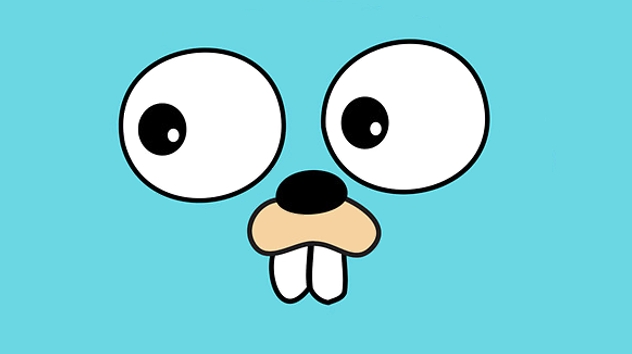 Golang压测指南:testing.B性能分析详解
Golang压测指南:testing.B性能分析详解
- 上一篇
- Golang压测指南:testing.B性能分析详解

- 下一篇
- Golang多写入技巧:io.MultiWriter高效使用
-
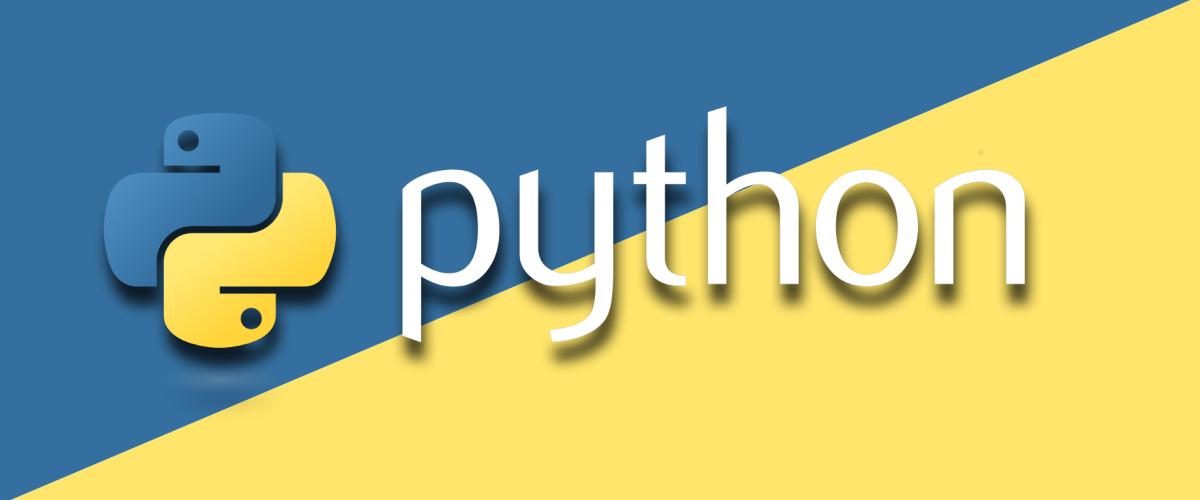
- 文章 · python教程 | 3分钟前 | Python Python编程
- Python中文处理:jieba分词使用教程
- 128浏览 收藏
-

- 文章 · python教程 | 39分钟前 | Python函数
- Python条件返回技巧分享
- 228浏览 收藏
-
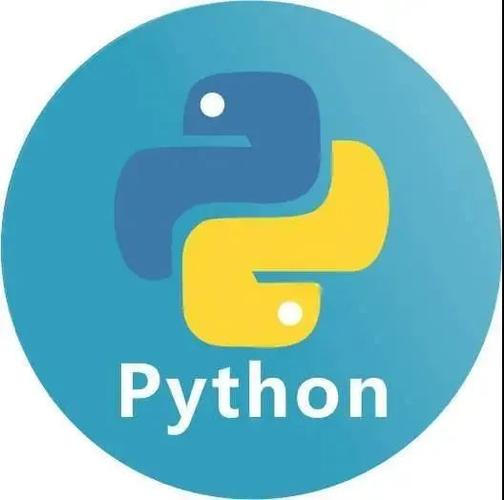
- 文章 · python教程 | 1小时前 |
- Python中int是整数类型
- 258浏览 收藏
-
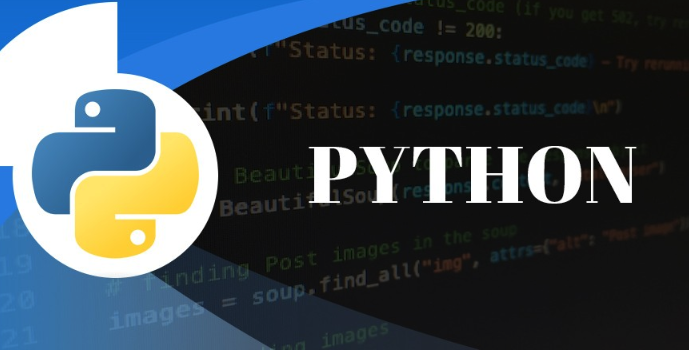
- 文章 · python教程 | 2小时前 |
- Python正则表达式编译与使用技巧
- 208浏览 收藏
-

- 前端进阶之JavaScript设计模式
- 设计模式是开发人员在软件开发过程中面临一般问题时的解决方案,代表了最佳的实践。本课程的主打内容包括JS常见设计模式以及具体应用场景,打造一站式知识长龙服务,适合有JS基础的同学学习。
- 542次学习
-

- GO语言核心编程课程
- 本课程采用真实案例,全面具体可落地,从理论到实践,一步一步将GO核心编程技术、编程思想、底层实现融会贯通,使学习者贴近时代脉搏,做IT互联网时代的弄潮儿。
- 511次学习
-

- 简单聊聊mysql8与网络通信
- 如有问题加微信:Le-studyg;在课程中,我们将首先介绍MySQL8的新特性,包括性能优化、安全增强、新数据类型等,帮助学生快速熟悉MySQL8的最新功能。接着,我们将深入解析MySQL的网络通信机制,包括协议、连接管理、数据传输等,让
- 498次学习
-

- JavaScript正则表达式基础与实战
- 在任何一门编程语言中,正则表达式,都是一项重要的知识,它提供了高效的字符串匹配与捕获机制,可以极大的简化程序设计。
- 487次学习
-

- 从零制作响应式网站—Grid布局
- 本系列教程将展示从零制作一个假想的网络科技公司官网,分为导航,轮播,关于我们,成功案例,服务流程,团队介绍,数据部分,公司动态,底部信息等内容区块。网站整体采用CSSGrid布局,支持响应式,有流畅过渡和展现动画。
- 484次学习
-

- 千音漫语
- 千音漫语,北京熠声科技倾力打造的智能声音创作助手,提供AI配音、音视频翻译、语音识别、声音克隆等强大功能,助力有声书制作、视频创作、教育培训等领域,官网:https://qianyin123.com
- 206次使用
-

- MiniWork
- MiniWork是一款智能高效的AI工具平台,专为提升工作与学习效率而设计。整合文本处理、图像生成、营销策划及运营管理等多元AI工具,提供精准智能解决方案,让复杂工作简单高效。
- 209次使用
-
- NoCode
- NoCode (nocode.cn)是领先的无代码开发平台,通过拖放、AI对话等简单操作,助您快速创建各类应用、网站与管理系统。无需编程知识,轻松实现个人生活、商业经营、企业管理多场景需求,大幅降低开发门槛,高效低成本。
- 205次使用
-

- 达医智影
- 达医智影,阿里巴巴达摩院医疗AI创新力作。全球率先利用平扫CT实现“一扫多筛”,仅一次CT扫描即可高效识别多种癌症、急症及慢病,为疾病早期发现提供智能、精准的AI影像早筛解决方案。
- 212次使用
-
- 智慧芽Eureka
- 智慧芽Eureka,专为技术创新打造的AI Agent平台。深度理解专利、研发、生物医药、材料、科创等复杂场景,通过专家级AI Agent精准执行任务,智能化工作流解放70%生产力,让您专注核心创新。
- 230次使用
-
- Flask框架安装技巧:让你的开发更高效
- 2024-01-03 501浏览
-
- Django框架中的并发处理技巧
- 2024-01-22 501浏览
-
- 提升Python包下载速度的方法——正确配置pip的国内源
- 2024-01-17 501浏览
-
- Python与C++:哪个编程语言更适合初学者?
- 2024-03-25 501浏览
-
- 品牌建设技巧
- 2024-04-06 501浏览